使用u盘安装系统的前提是我们要有u盘启动,所以今天windows7之家小编专门为网友们带来了windows官方制作启动U盘教程。小编带来windows官方制作启动U盘教程的目的也很简单,就是希望网友们能够学会制作u盘启动盘。因为学会制作u盘启动很重要。
首先,让我们用UltraISO打开下载好的Win7系统ISO文件。

windows官方制作启动U盘教程步骤一

windows官方制作启动U盘教程步骤二
接下来选择启动按钮→写入硬盘镜像,此时要保证U盘或者移动硬盘已经插好。

windows官方制作启动U盘教程步骤三
在弹出的对话框中选择要备份的启动U盘或者移动硬盘,如果里面有数据需要提前备份然后选择格式化,如果为空可以直接点击写入即可。

windows官方制作启动U盘教程步骤四
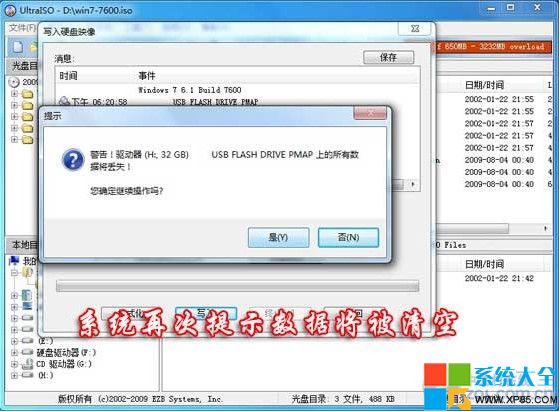
windows官方制作启动U盘教程步骤五

windows官方制作启动U盘教程步骤六
以上的全部内容就是windows7之家小编为网友们带来的windows官方制作启动U盘教程了,相信冰雪聪明的网友们看完上面的教程都已经把制作u盘启动盘的方法学会了吧。那就不要犹豫,赶快去制作属于自己的u盘启动盘吧。小编还推荐网友们阅读windows7官方。
Copyright ©2018-2023 www.958358.com 粤ICP备19111771号-7 增值电信业务经营许可证 粤B2-20231006